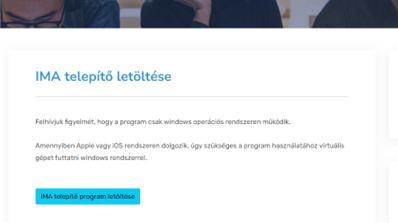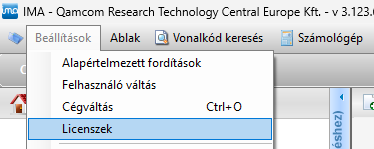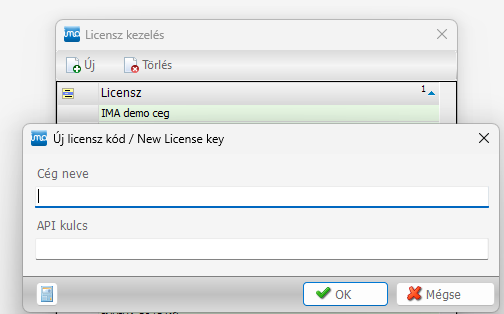„IMA telepítése” változatai közötti eltérés
| (7 közbenső módosítás, amit egy másik szerkesztő végzett, nincs mutatva) | |||
| 1. sor: | 1. sor: | ||
| − | + | [https://www.imaerp.com/ima-telepitoprogram-letoltese Honlapunkról] töltse le az IMA telepítő programot minden gépre, amin használni szeretnék a programot. | |
| + | ::[[Fájl:Telepítő1.png]] | ||
| − | + | A telepítőt futtassuk, majd a varázsló által megadott instrukciókat követve futtassuk a telepítést. Ezt követően a program parancsikonja meg is jelenik az Asztalon. | |
| + | A telepítést követően, amennyiben még korábban IMA licensz nem volt használva a számítógépen, a licenszek beállítása szükséges. Ehhez első lépésként lépjünk be az '''IMA demo''' licenszbe. | ||
| − | + | :'''Felhasználónév''': eredeti | |
| + | :'''Jelszó:''' 1234 | ||
| − | |||
| − | + | Belépést követően jelentkezzünk be egy szabadon választott cégbe a listából. Ezt követően frissítés lehet szükséges, hogy a program az aktuális verzióra állhasson. Ebben az esetben ismételt bejelentkezés is szükséges lehet. | |
| + | Miután beléptünk a programba, a képernyő bal felső sarkában található '''''Beállítások''''' gombra kattintva válasszuk a '''''Licenszek''''' lehetőséget. | ||
| + | ::[[Fájl:Telepítő2.png]] | ||
| + | A felugró ablakban az '''Új''' gomb használatával lehetőségünk van megadni a saját licensz azonosítóinkat. Ehhez az előfizető cég neve és a korábban e-mailben megküldött API kulcs szükséges (Figyelem: az API kulcs utolsó 4 karaktere SMS-ben került megküldésre, ne felejtsük el kiegészíteni vele az e-mail küldött kulcsot!) | ||
| + | ::[[Fájl:Telepítő3.png]] | ||
| + | Kitöltést követően kattintsunk az '''OK''' gombra, ez által hozzá is adtuk saját licenszünket. Amennyiben szeretné, ezen a felületen lehetősége van törölni az IMA demo licenszet is a listából a Törlés gombbal. A szoftver újraindítását követően lehetőségünk nyílik belépni a saját licenszünkbe, az e-mailben megküldött vagy a már korábban létrehozott felhasználói adatokkal. | ||
| − | |||
| − | + | '''Egyéb információk:''' | |
| − | + | Az ima használatához teljes hozzáférés kell a programnak a ''C: ima3kliens'' mappához, illetve a ''/felhasználók/appdata/roaming/ima3 mappához'' (vagy értelemszerűen oda ahova települ). Ellenőrizzük, hogy nekünk van-e teljes jogunk telepíteni, a programon módosításokat végrehajtani, ne csak rendszergazdai joggal lehessen, mert ez a frissítéseknél gondot okozhat. Az ''ima3kliens'' mappát, ill. a mappán belüli ''ima3.exe'' és ''donwloader.exe'' fájlokat érdemes hozzáadni a tűzfal / vírusirtó kivételekhez, hogy ne blokkolják a kommunikációt, valamint a routeren engedélyezni az alábbi címet és portokat: tcp/ip: 195.56.100.10 port: 40016,40017,40018,40019,40051,40052 | |
| − | + | További segítség: [[https://wiki.imaerp.hu/index.php?title=IMA_nem_indul,_hiba_megold%C3%A1s IMA nem indul, hiba megoldás]] | |
| − | |||
| − | |||
| − | |||
| − | |||
| − | |||
A lap jelenlegi, 2024. november 8., 13:40-kori változata
Honlapunkról töltse le az IMA telepítő programot minden gépre, amin használni szeretnék a programot.
A telepítőt futtassuk, majd a varázsló által megadott instrukciókat követve futtassuk a telepítést. Ezt követően a program parancsikonja meg is jelenik az Asztalon. A telepítést követően, amennyiben még korábban IMA licensz nem volt használva a számítógépen, a licenszek beállítása szükséges. Ehhez első lépésként lépjünk be az IMA demo licenszbe.
- Felhasználónév: eredeti
- Jelszó: 1234
Belépést követően jelentkezzünk be egy szabadon választott cégbe a listából. Ezt követően frissítés lehet szükséges, hogy a program az aktuális verzióra állhasson. Ebben az esetben ismételt bejelentkezés is szükséges lehet.
Miután beléptünk a programba, a képernyő bal felső sarkában található Beállítások gombra kattintva válasszuk a Licenszek lehetőséget.
A felugró ablakban az Új gomb használatával lehetőségünk van megadni a saját licensz azonosítóinkat. Ehhez az előfizető cég neve és a korábban e-mailben megküldött API kulcs szükséges (Figyelem: az API kulcs utolsó 4 karaktere SMS-ben került megküldésre, ne felejtsük el kiegészíteni vele az e-mail küldött kulcsot!)
Kitöltést követően kattintsunk az OK gombra, ez által hozzá is adtuk saját licenszünket. Amennyiben szeretné, ezen a felületen lehetősége van törölni az IMA demo licenszet is a listából a Törlés gombbal. A szoftver újraindítását követően lehetőségünk nyílik belépni a saját licenszünkbe, az e-mailben megküldött vagy a már korábban létrehozott felhasználói adatokkal.
Egyéb információk:
Az ima használatához teljes hozzáférés kell a programnak a C: ima3kliens mappához, illetve a /felhasználók/appdata/roaming/ima3 mappához (vagy értelemszerűen oda ahova települ). Ellenőrizzük, hogy nekünk van-e teljes jogunk telepíteni, a programon módosításokat végrehajtani, ne csak rendszergazdai joggal lehessen, mert ez a frissítéseknél gondot okozhat. Az ima3kliens mappát, ill. a mappán belüli ima3.exe és donwloader.exe fájlokat érdemes hozzáadni a tűzfal / vírusirtó kivételekhez, hogy ne blokkolják a kommunikációt, valamint a routeren engedélyezni az alábbi címet és portokat: tcp/ip: 195.56.100.10 port: 40016,40017,40018,40019,40051,40052
További segítség: [IMA nem indul, hiba megoldás]